图标不显示在任务栏 Win10任务栏图标丢失解决方法
在使用Windows 10操作系统时,有时候我们可能会遇到一个问题,那就是任务栏上的图标突然不显示了,这种情况下,我们将无法方便地切换和管理不同的应用程序,给我们的工作和使用带来了不便。幸运的是这个问题是可以解决的。本文将为大家介绍一些解决方法,帮助我们恢复丢失的任务栏图标,让我们的操作系统重新恢复正常。无论是因为系统错误还是其他原因导致的图标丢失,相信本文的方法都能帮助大家解决问题,让我们的电脑重新焕发活力。
具体步骤:
1.打开系统托盘中的图标。此方法也可以应用于任务栏上缺少的任何程序图标。右键单击任务栏,然后选择“ 任务栏设置”选项。

2.在“ 任务栏设置”选项窗口中,向下滚动到通知区域。选择“选择那些图标显示在任务栏上”。
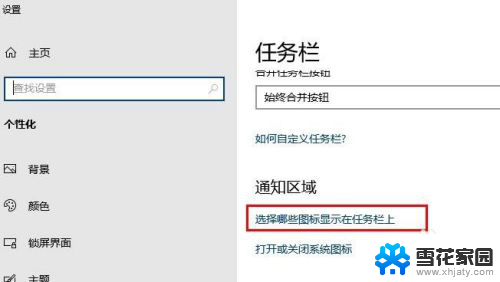
3.选择你要显示的驱动器图标,然后将关闭的按钮打开。
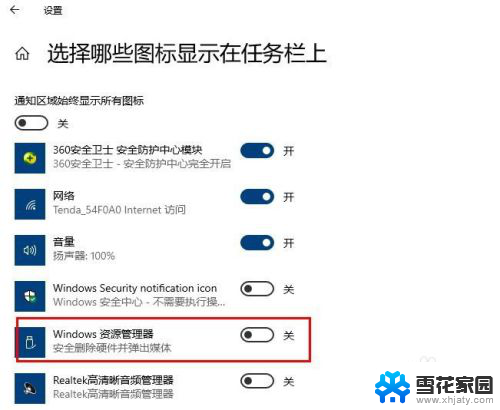
4.取消隐藏图标
图标被意外隐藏,这是Windows 10中相对普遍的现象,尤其是在任务栏上放置过多图标时。
单击任务栏左侧的向上的箭头,将显示任务栏上隐藏的所有图标。

5.重新启动驱动器
如果上述方法仍然不能解决问题,则可以尝试使用第三种方法。如果问题的原因是由损坏的缓存引起的,则重新启动驱动器将有助于解决问题。请按照下列步骤操作:
任务栏搜索“运行”或者按Win + R键打开运行窗口。
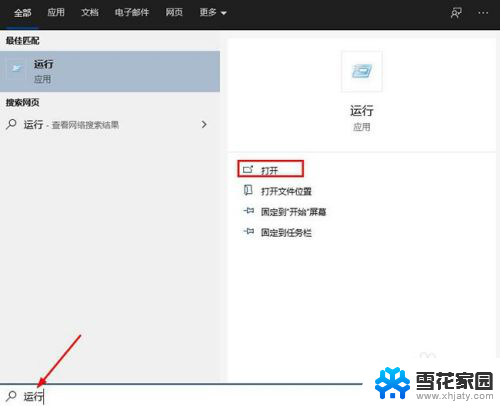
6.在运行窗口输入%localappdata%\Microsoft\OneDrive\onedrive.exe /reset等待大约两分钟,以查看是否会再次显示图标。如果不是,请使用以下链接重复该过程:%localappdata%\ Microsoft \ OneDrive \ onedrive.exe
此修复程序肯定会使图标重新出现在任务栏上。
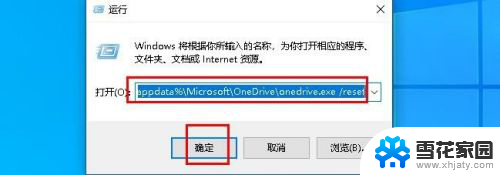
以上是关于图标在任务栏上不显示的所有内容,如果您还不了解,您可以根据以上步骤来操作,希望对大家有所帮助。
图标不显示在任务栏 Win10任务栏图标丢失解决方法相关教程
-
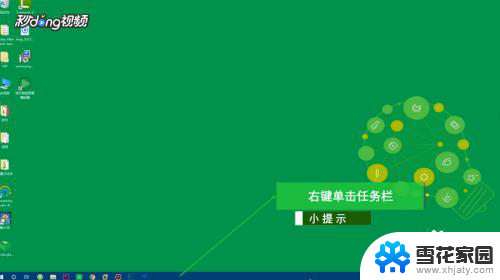 win10如何设置任务栏图标 Win10任务栏小图标设置方法
win10如何设置任务栏图标 Win10任务栏小图标设置方法2024-04-25
-
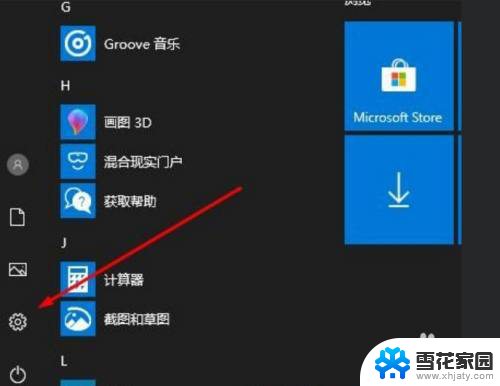 win10任务栏不停跳动 Win10任务栏图标乱跳如何解决
win10任务栏不停跳动 Win10任务栏图标乱跳如何解决2024-02-18
-
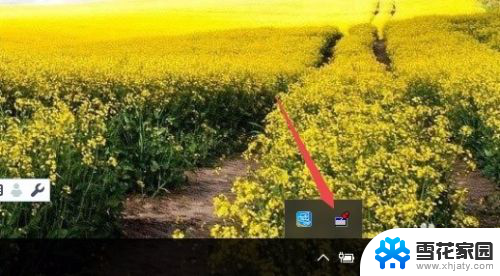 任务栏显示桌面图标怎么设置 如何在Win10任务栏上显示应用图标
任务栏显示桌面图标怎么设置 如何在Win10任务栏上显示应用图标2024-05-31
-
 任务栏网络图标不显示 win10右下角任务栏网络图标找不到了怎么办
任务栏网络图标不显示 win10右下角任务栏网络图标找不到了怎么办2024-01-17
- windows 10 如何设置任务栏图标大小 Win10任务栏图标大小改变技巧
- windows任务栏图标大小怎么调整 Win10任务栏图标怎么放大
- 电脑工具栏图标大小怎么调整 Win10任务栏图标大小设置方法
- 任务栏显示隐藏的图标怎么取消 如何让win10任务栏图标固定显示
- 电脑桌面任务栏图标怎么变大 Win10任务栏图标怎么调大
- windows10任务栏设置到中间 win10系统任务栏图标居中设置步骤
- 电脑窗口颜色怎么恢复默认 Win10系统默认颜色设置恢复教程
- win10系统能用f12一键还原吗 戴尔按f12恢复系统操作步骤
- 怎么打开电脑文件管理器 Win10资源管理器打开方式
- win10ghost后无法启动 Ghost Win10系统无法引导黑屏怎么解决
- 联想win10还原系统怎么操作系统 联想一键恢复功能使用方法
- win10打印机usb printer 驱动程序无法使用 电脑连接打印机USB无法识别怎么办
win10系统教程推荐
- 1 电脑窗口颜色怎么恢复默认 Win10系统默认颜色设置恢复教程
- 2 win10ghost后无法启动 Ghost Win10系统无法引导黑屏怎么解决
- 3 win10打印机usb printer 驱动程序无法使用 电脑连接打印机USB无法识别怎么办
- 4 w10自带的杀毒软件如何关闭 Windows10系统如何关闭自带杀毒软件
- 5 怎样查看wifi的ip地址 Win10连接wifi后如何查看IP地址
- 6 win10系统经常出现蓝屏 win10蓝屏死机怎么办
- 7 windows 网络修复 win10网络问题排查与修复指南
- 8 电脑怎么弹出桌面 Win10快速显示桌面的快捷键是什么
- 9 win10 删除更新文件 win10更新文件删除方法
- 10 怎么修改电脑图标大小设置 Win10桌面图标大小改变方式